e盘删除了c盘扩展卷仍为灰色 Windows无法扩展卷怎么办?
e盘删除了c盘扩展卷仍为灰色,最近有不少Windows用户反映,在删除E盘后,C盘的扩展卷变为灰色,无法扩展。这给用户的使用带来了很大的困扰。那么如何解决这个问题呢?
Windows无法扩展卷怎么办?
「你好,你知道如何解决磁盘管理中的扩展卷选项变成灰色的问题吗?我计划扩展系统C盘,以提升Windows 10计算机速度。为了要有未分配空间来扩展C盘,我打开磁盘管理工具后删除了一个分割区。但系统不允许我扩展卷。为什么呢?扩展卷选项变成灰色了,该如何解决这个问题?」
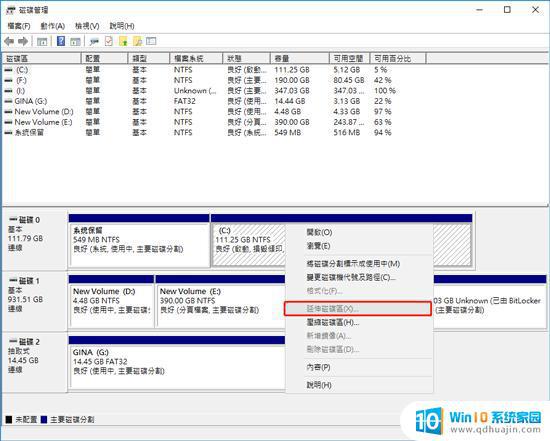
您的计算机上是否也存在磁盘管理工具不允许您扩展卷的问题呢?放轻松!阅读本文教学,您将了解为何扩展卷选项变成灰色。此外,这里提供了有效的解决方法,帮助您解决这个问题,并在Windows 10免费扩展卷。
注意:要用其他磁盘上的空闲空间扩展或增加分区空间是不可能的。因此,请确保空闲空间或未分配空间和要扩展的磁盘分区是在同一个磁盘上。
为何扩展卷选项变成灰色如果您无法扩展卷,比如无法扩展C盘,您可以先了解问题的原因。
您的硬盘上没有未分配的空间。您想要延伸的分区为FAT分区。磁盘管理中的扩展卷选项仅对RAW或NTFS分区有效。可以使用CMD(命令提示符)或分区管理工具将FAT转为NTFS。在要延伸的分区后面没有相邻的未分配空间或空闲空间。现在我们知道了为什么扩展卷选项变成灰色,那就开始解决这个问题吧!
方法1. 磁盘管理中扩展分区为了使用磁盘管理扩展分区,请确保您的计算机能够满足以下两个条件。
1. 确保计算机中有空闲或未分配的空间如果计算机上没有空闲空间或未分配空间,则必须先删除一个空的或无用的分区。以便为扩展分区留下空闲/未分配的空间。
2. 使未分配空间与目标分区相邻未分配空间没有紧接在您需要扩展的磁盘分区后面,那就无法扩展该分区。而且扩展卷选项会是灰色的。因此,您的最佳选择就是删除您要扩展的磁盘分区后面的分区。如此一来,您就可以做扩展该磁盘分区了。
如果您已经删除了分区,但是未分配空间不在磁盘分区后面。并且目标分区旁边的磁盘分区无法删除,那么该如何扩展C盘上的磁碟分区?别烦恼,使用方法2解决问题。
方法2. 使用免费的分区管理工具解决无法扩展磁盘分区问题在这个方法中,我们建议您尝试一款免费、功能强大的分区管理软件 ─ 易我分区大师,此软件支持免费扩展或增加分区大小并轻松解决扩展卷选项变成灰色的问题。
如果磁盘上有未分配的空间,可以使用此工具扩展分区,扩展到当前分区的左边或右边。如果磁盘上没有未分配的空间,可以删除或缩小分区,以建立未分配的空间,然后延伸分区,例如使用未分配空间扩展C盘。
现在,在计算机上免费下载和安装易我分区大师,然后按照以下步骤,修复无法扩展磁盘分区的问题。
步骤1:启动易我分区大师

步骤2:在C盘增加空间
1. 缩小分区,留出未分配空间扩展C盘:
右键点选C盘旁边的分区,并选择「调整大小/移动」。拖动C盘旁边的分区的尾端并缩小,在C盘旁边留下未分配空间,然后点选「确定」。2. 右键点选C盘并选择「调整大小/移动」。

若要向C盘增加空间,请将系统分区尾端拖到未分配空间中。
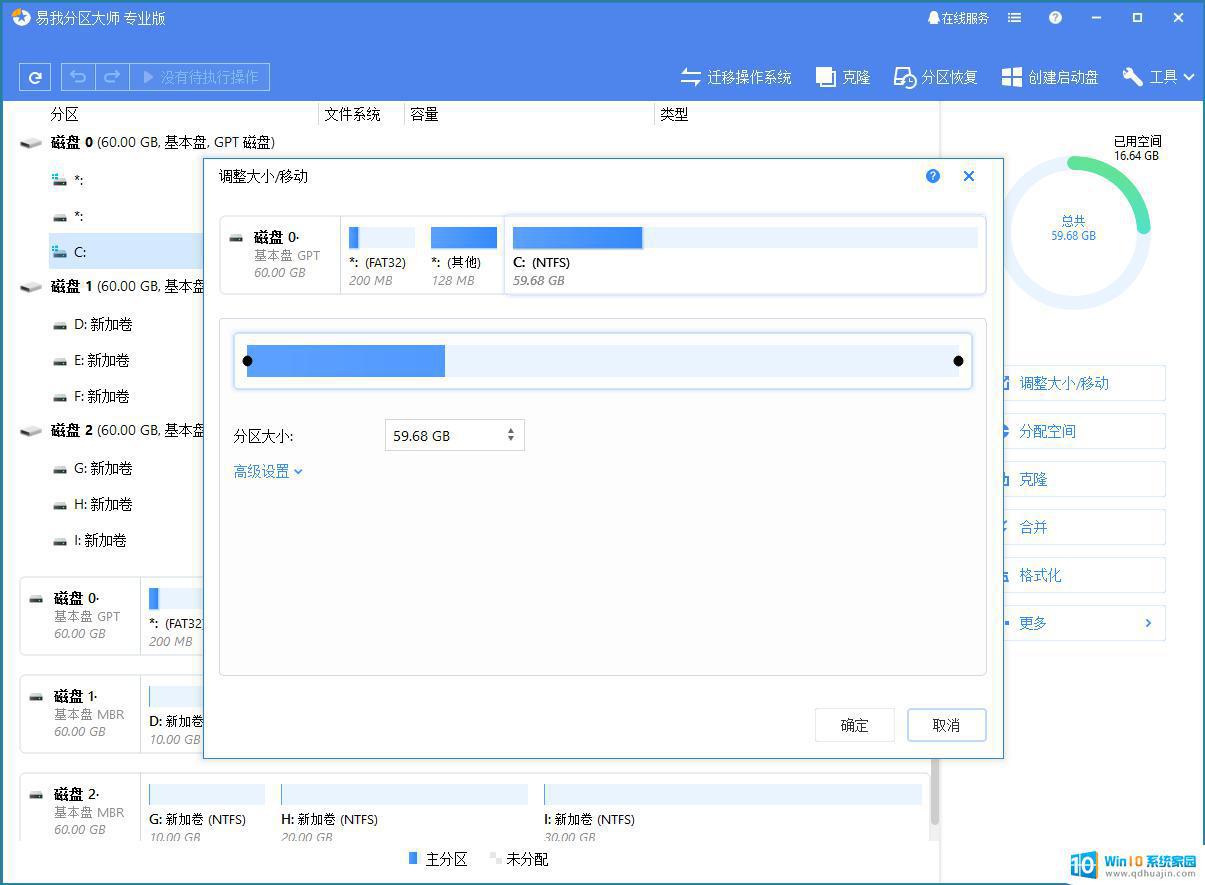
步骤3:确认扩展系统C盘
点选「执行操作」按钮,软件将列出待定操作,点选「应用」执行更改并扩展C盘。
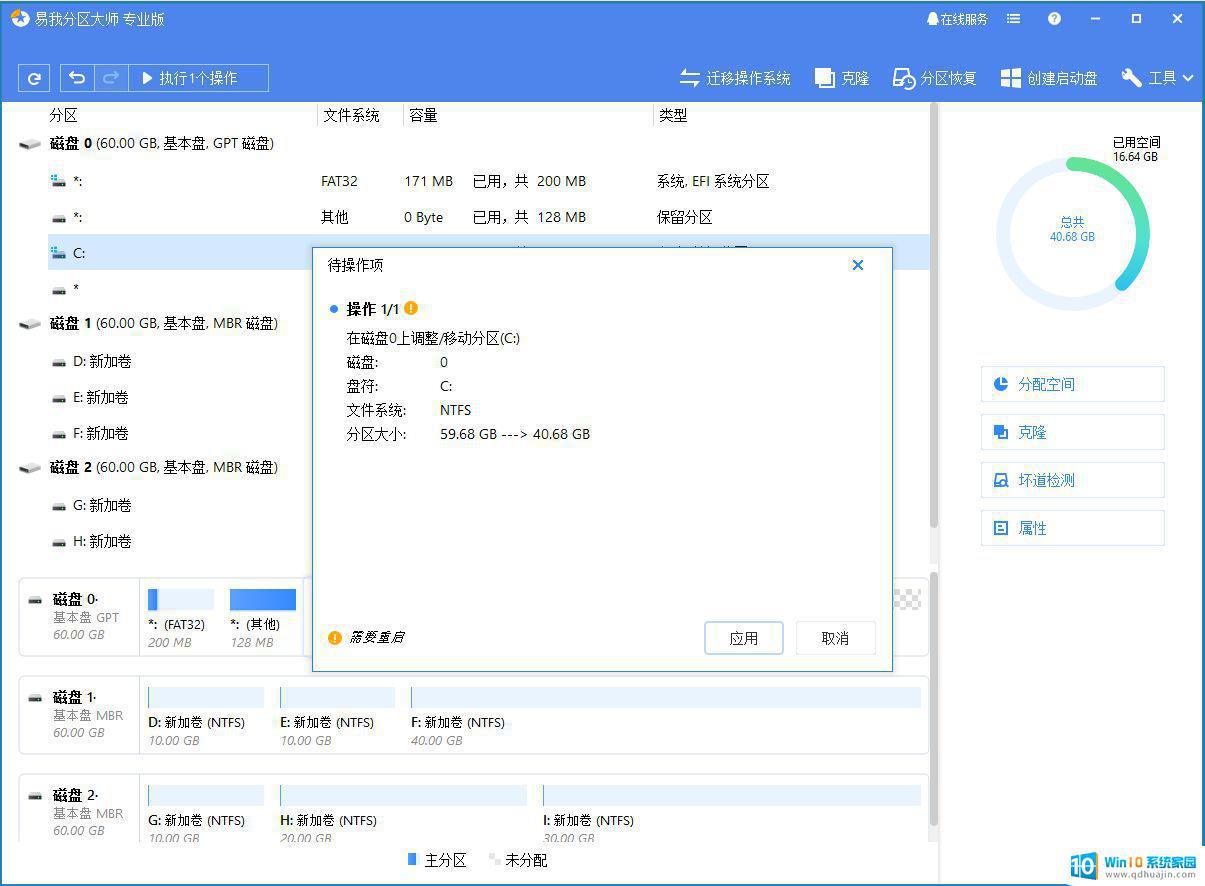
建议大家在进行磁盘操作前,一定要谨慎,避免因不小心删除或修改文件而导致数据的损失或系统的故障。如果发现无法扩展卷的情况,可以尝试使用第三方磁盘管理工具或联系专业人员进行解决。此外,也可以备份重要数据,重新安装系统来解决问题。
e盘删除了c盘扩展卷仍为灰色 Windows无法扩展卷怎么办?相关教程
热门推荐
电脑教程推荐
win10系统推荐
- 1 萝卜家园ghost win10 64位家庭版镜像下载v2023.04
- 2 技术员联盟ghost win10 32位旗舰安装版下载v2023.04
- 3 深度技术ghost win10 64位官方免激活版下载v2023.04
- 4 番茄花园ghost win10 32位稳定安全版本下载v2023.04
- 5 戴尔笔记本ghost win10 64位原版精简版下载v2023.04
- 6 深度极速ghost win10 64位永久激活正式版下载v2023.04
- 7 惠普笔记本ghost win10 64位稳定家庭版下载v2023.04
- 8 电脑公司ghost win10 32位稳定原版下载v2023.04
- 9 番茄花园ghost win10 64位官方正式版下载v2023.04
- 10 风林火山ghost win10 64位免费专业版下载v2023.04